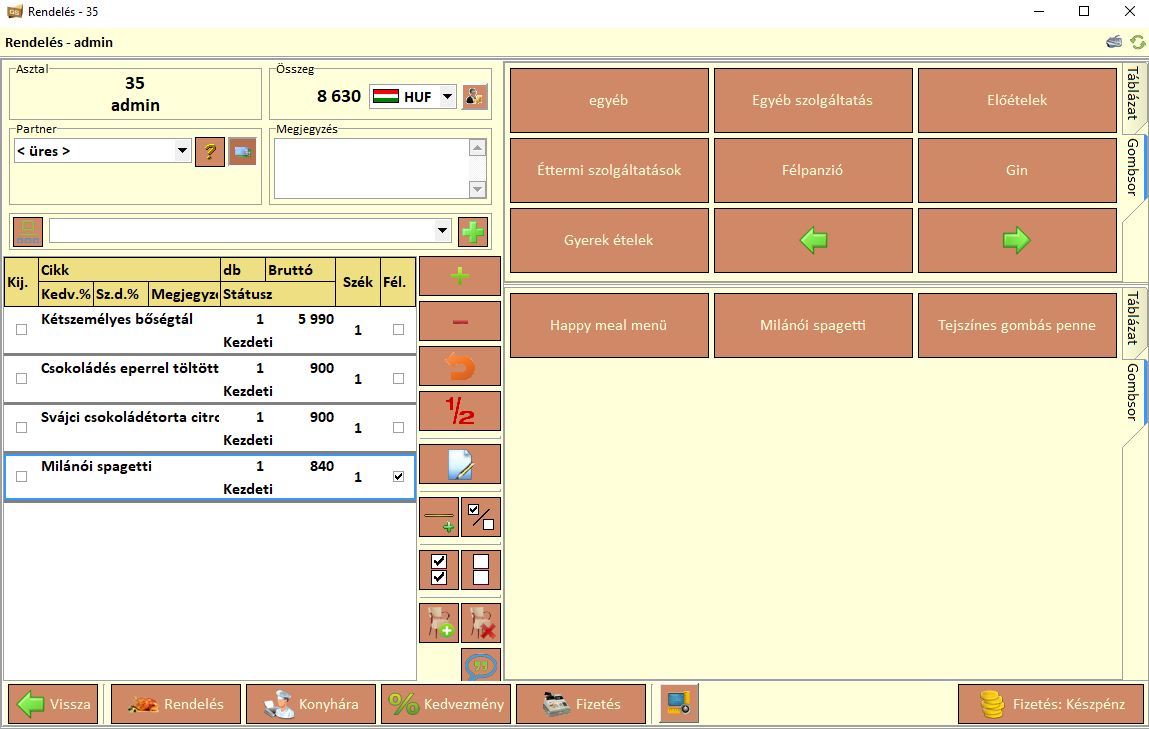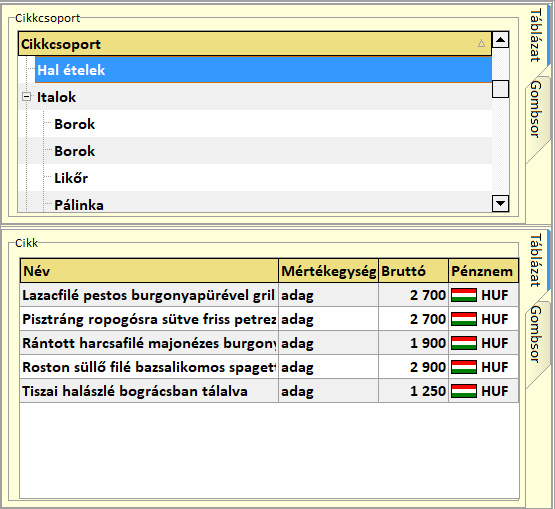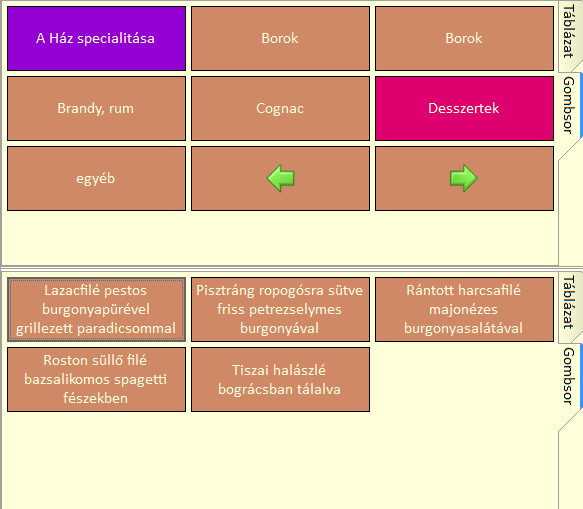„Rendelés” változatai közötti eltérés
| 18. sor: | 18. sor: | ||
[[Fájl:Rendeles_rendeles_ablak_tablazat.png]] [[Fájl:Rendeles_rendeles_ablak_gombsor_1.png]] | [[Fájl:Rendeles_rendeles_ablak_tablazat.png]] [[Fájl:Rendeles_rendeles_ablak_gombsor_1.png]] | ||
| + | |||
| + | Ha a rendelt cikkhez köret is tartozik (*), rendeléskor meg kell adni a kért köretet egy a következő képen láthatóhoz hasonló ablakban. Az ábrán látható esetben 1 köretet tartalmazó cikket rendel a vendég, amelyhez az alapértelmezett köret a hasábburgonya. Így alapesetben a szoftver felajánlja, hogy az adott cikk, milyen körettel kerüljön rendelésre.<br> | ||
| + | (*) Törzsadatok/Cikk/Cikkek karbantartása ablak/valamelyik cikk megnyitása/Köretcsoport szövegdobozának kitöltése a megfelelő körettel. | ||
| + | |||
| + | [[Fájl:]] | ||
A lap 2018. december 4., 10:50-kori változata
Nyitás után adhat le rendeléseket. A rendelési ablak megnyitásakor a szolgáltató által kezelt helyiségek és részlegek jelennek meg. A fent elhelyezkedő fülek segítségével válthat a megfelelő helyiségre, részlegre.
Rendelés
A Rendelés menüpont előhívása után először a felső, a helyiségek neveit viselő fülek közül választhat. A képernyőn az aktív fülhöz tartozó helyiség alaprajza és asztalai jelennek meg. Az az asztal, amelyre már adtak le rendelést belső része piros, alatta a kiszolgáló felhasználó azonosítója olvasható. Az előre foglalt asztal belső része pasztell színű, a bal felső sarkában pedig egy óra jelzi a foglalás időpontjának kezdetét.
Rendelés felvétele
Rendelés felvételét a kívánt asztal képére kattintva, azonosítás (a felhasználó kiválasztása) után kezdheti meg. Ezután a rendelési ablakot látja a képernyőn. A rendeléseket a rendelési ablakon tudja felvenni. Az ablak jobb oldalán felül az egyes cikkcsoportok láthatók, alul pedig a kiválasztott cikkcsoportba tartozó cikkek. Az ablak jobb szélén lévő fülek segítségével lehet kiválasztani, hogy ez a felület gombsoros, vagy táblázatos formában jelenjen meg a képernyőn. A gombok színei a cikkcsoportok pontban beállítottak szerint jelennek meg. Az egyes gombokra kattintva, majd a kívánt mennyiséget megadva viheti be a rendelést a rendszerbe. Az egyes rendelési tételeket az asztalhoz tartozó székekhez külön-külön is hozzárendelheti, így fizetéskor a számlát székenként is kiadhatja. Baloldalon felül a partner nevét adhatja meg, ennek az esetleges partnerkedvezmények esetén van jelentősége, vagy ennek megadása kötelező, ha a vendég folyószámláról fizet. E fölött az asztal és a felhasználó azonosítója látható. Megjelenik továbbá a fizetendő összeg, aminek pénznemét is beállíthatja és a pincért ábrázoló ikonra kattintva a felvett tételeket szervízdíjjal terhelheti. Alatta a kiválasztott, rendelendő cikkek listáját találja. Az egyes tételek neve előtti négyzeteket bepipálva jelölhet ki közülük néhányat, amelyre a további műveletek vonatkozni fognak. Ha egy sincs bepipálva, a műveleteket minden tételre alkalmazza a program.
Az ablak jobb oldalán felül az egyes cikkcsoportok láthatók, alul pedig a kiválasztott cikkcsoportba tartozó cikkek. Az ablak jobb szélén lévő fülek segítségével lehet kiválasztani, hogy ez a felület gombsoros, vagy táblázatos formában jelenjen meg a képernyőn.
Ha a rendelt cikkhez köret is tartozik (*), rendeléskor meg kell adni a kért köretet egy a következő képen láthatóhoz hasonló ablakban. Az ábrán látható esetben 1 köretet tartalmazó cikket rendel a vendég, amelyhez az alapértelmezett köret a hasábburgonya. Így alapesetben a szoftver felajánlja, hogy az adott cikk, milyen körettel kerüljön rendelésre.
(*) Törzsadatok/Cikk/Cikkek karbantartása ablak/valamelyik cikk megnyitása/Köretcsoport szövegdobozának kitöltése a megfelelő körettel.
[[Fájl:]]